Ark: Survival Evolved、通称Arkは、Studio Wildcardより開発したアクションアドベンチャー・サバイバルビデオゲームです。ゲームは三人称視点と一人称視点でプレイすることができ、シングルプレイとマルチプレイがあります。
そして、PlayStation 4、Xbox One、Microsoft Windows、OS XおよびLinux、Android、iOS、Nintendo Switchなど、さまざまなプラットフォームでご利用いただけます。
しかし、多くのPCユーザーから、Arkで「記述子ファイルを開くことができませんでした」というエラーが表示され、ゲームをプレイできなくなっているとの報告があります。調査によると、ARK: Survival Evolvedでは、ゲームファイルの破損のせいで、ディスクリプタファイルを開く際にこのエラーを表示することがあります。また、ゲームディレクトリにshootergame.uprojectファイルが存在しない場合も、この問題を引き起こす可能性があります。
さらに、このエラーは、ゲームの起動、またはインストールする時によく発生されます。同じエラーに悩まされている方は、以下の解決策を試してみてください。
解決策1:Ark Survival Evolvedのシステム要件を確認する
ARK: Survival EvolvedをPC上でスムーズに動作させるためには、まず、お使いのPCのスペックがゲームの動作環境を満たしていることを確認する必要があります。お使いのPCのスペックの内には、Ark Survival Evolvedを実行するための最小システム要件を満たしていない項目がある場合、「記述子ファイルを開くことができませんでした」というエラーメッセージが発生する可能性があります
それでは、Ark Survival Evolvedの最小システム要件の詳細を見てみましょう。
- OS:Windows 7 / 8.1 / 10(64ビット)
- プロセッサー:Intel Core i5-2400 / AMD FX-8320
- メモリ:8GB RAM
- グラフィック:NVIDIA GTX 670 2GB / AMD Radeon HD 7870 2GB
- DirectX:バージョン10
- ストレージ: 60 GB以上
また、PCのスペックがArk Survival Evolvedの推奨システム要件を満たしている場合は、より快適なゲーム体験を得られます。
- OS:Windows 10(64ビット)
- プロセッサー:Intel Core i5-4670K 3.4 GHz / AMD Ryzen R5 1500X
- メモリ:8 GB RAM
- グラフィック:AMD Radeon RX 470 4 GB または NVIDIA GeForce GTX 1050 Ti 4 GB
- DirectX:バージョン11
- ストレージ:60 GB以上
続いて、お使いのPCのスペックを確認し、上記の各項目と比較します。Ark Survival Evolved のシステム要件を満たしていない項目がある場合は、その項目を交換またはアップグレードすることを検討してください。
Ark Survival Evolved のシステム要件によると、お使いの PC には最低でも 60GB の空き容量が必要です。さもないと、ゲームはスムーズに動作することはできません。
したがって、Ark Survival Evolvedがインストールされているドライブに十分な空き容量があることを確認する必要があります。容量不足の場合は、不要なファイルを削除したり、あまり使わないプログラムをアンインストールしたりして、空き容量を確保することができます。しかし、それでも十分な空き容量を獲得しない場合は、同じハードディスク内の他のドライブから空き容量を取って、Ark Survival Evolvedのインストール ドライブを拡張することもできます。
さて、ドライブの拡張って、具体的にはどうすればいいですか?ここでは、様々な便利な機能を備えたプロなディスクマネージャであるMiniTool Partition Wizardをお勧めします。
Windows内臓の「ディスクの管理」ツールでもパーティションの拡張に使用できますが、場合によっては該当機能がグレーアウトして使えないこともあります。
MiniTool Partition Wizard の「パーティション移動/サイズ変更」および「パーティション拡張」機能により、ターゲット パーティションを簡単に拡張できます。同じディスク上の他のパーティションや未割り当て領域から空き領域を取りたい場合、「パーティション拡張」機能が最適です。そのほか、このソフトウェアを使って、パーティションのフォーマット、ディスク使用状況の分析、データの回復などを行うことができます。
以下のボタンをクリックし、MiniTool Partition Wizardをダウンロードしてコンピュータにインストールしてください。
MiniTool Partition Wizard Freeクリックしてダウンロード100%クリーン&セーフ
では、この有用なソフトウェアでArk Survival Evolvedのインストール ドライブを拡張する流れを解説していきます。
ステップ 1: MiniTool Partition Wizardを起動してメインインターフェイスに入ります。
ステップ2: ディスクマップでターゲット パーティションを強調表示し、左のアクションパネルから「パーティション拡張」オプションを選択します。
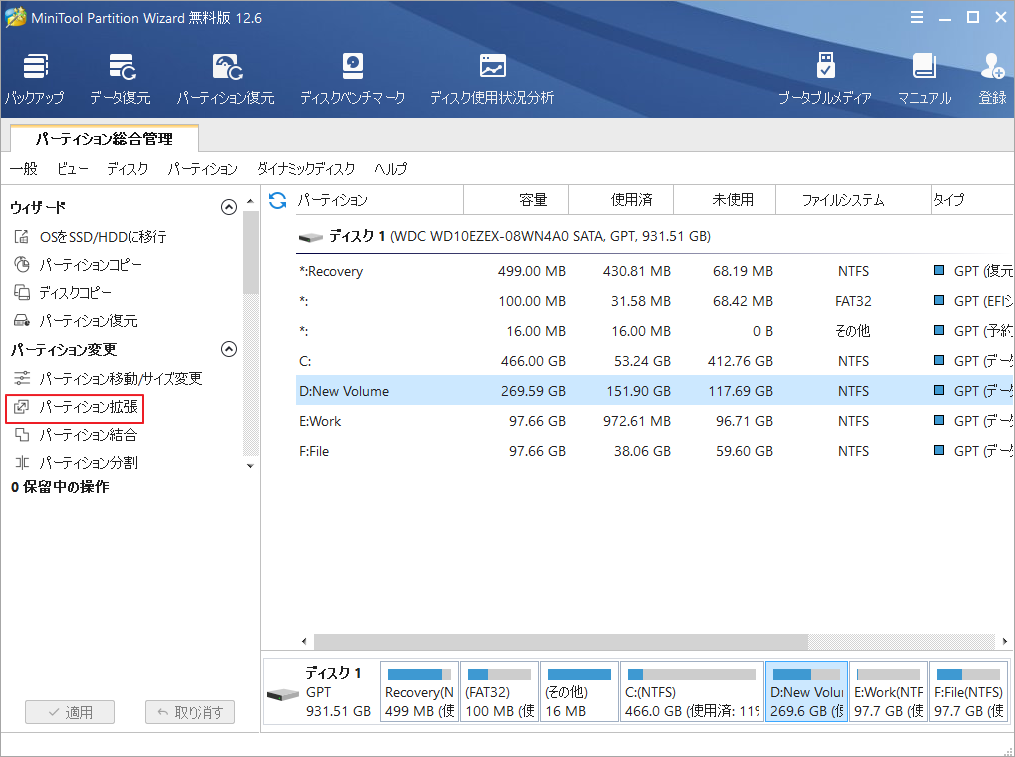
ステップ3:空き容量を取る場所を選択し、下の水色のブロックを左右ドラッグして、取りたい容量を決定します。そして、「OK」ボタンをクリックして確認します。
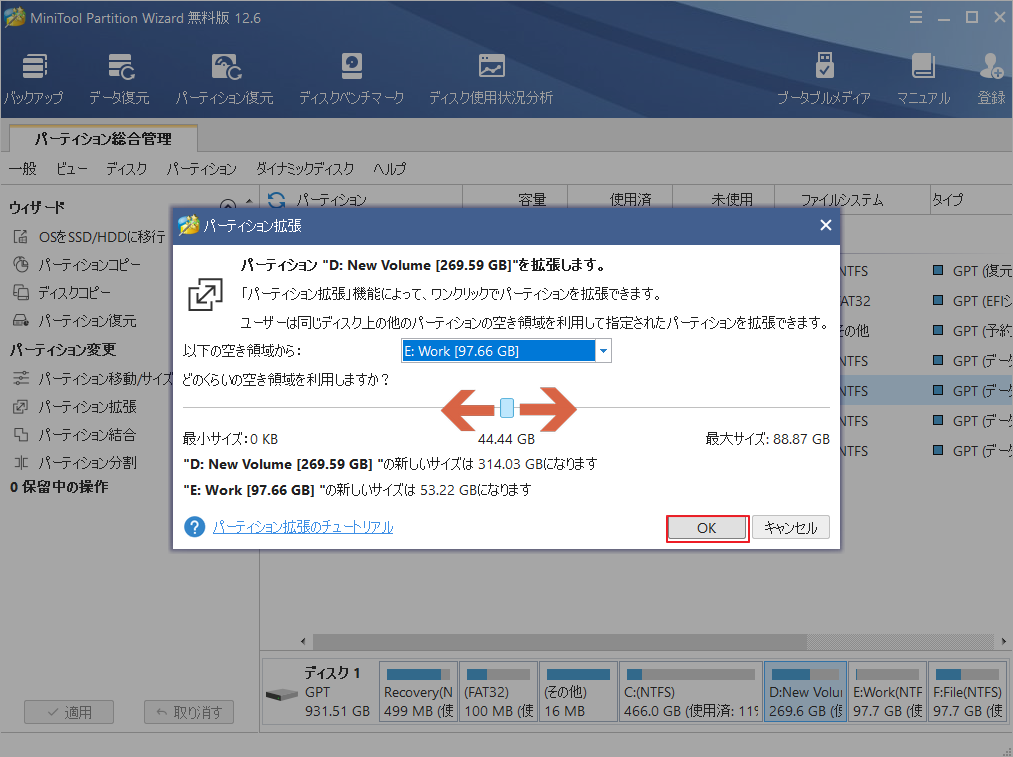
ステップ4:すると、メインインターフェイスに戻り、左下の「適用」ボタンをクリックしてこの操作を実行します。
拡張処理が完了したら、PCとゲームを再起動して、「記述子ファイルを開くことができませんでした」エラーが再発しているかどうかを確認します。
解決策2:Arkのゲームファイルの整合性を検証する
ゲームファイルは、システムの突然のシャットダウンなど、さまざまな原因で破損することがあります。ゲームファイルが破損していると、Arkで「記述子ファイルを開くことができませんでした」が発生することがあります。この場合、以下の手順で、Steam クライアントからArkのゲームファイルの整合性を確認することができます。
ステップ1:Steamを起動し、「ライブラリ」タブに移動します。
ステップ2:ARK: Survival Evolvedを右クリックし、プロパティを選択します。
ステップ3:ポップアップウィンドウで、「ローカルファイル」を選択し、「ゲームファイルの整合性を確認」をクリックします。
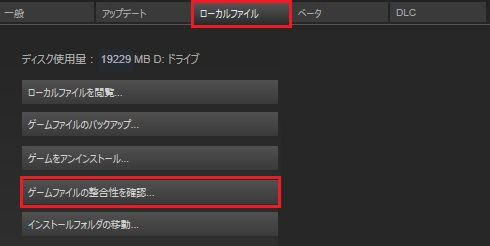
ゲームファイルの検出と修復が完了するまでに数分かかります。処理が完了したら、ARK: Survival Evolved を再起動して、「記述子ファイルを開くことができませんでした」エラーが修正されたかどうかを確認します。
解決策3:Shootergame.Uprojectファイルをゲームにコピーします。
shootergame.uprojectファイルは、ゲームの実行に不可欠なファイルです。このファイルがゲームフォルダ内に存在していない場合、「記述子ファイルを開くことができませんでした」エラーが発生することがあります。この場合、shootergame.uprojectファイルをダウンロードフォルダからゲームフォルダに移動することで問題が解決する場合があります。
ステップ1: ゲーム/Steamクライアントを終了し、タスクマネージャでゲーム/起動関連のプロセスが実行されていないことを確認します。
ステップ2: Win + Eキーを押してファイルエクスプローラを開き、次のパスに移動します。
C: Program Files(x86) Steam Steamapps downloading 346110 ShooterGame
ステップ3:次に、shootergame.uprojectファイルをコピーして、次のパスに貼り付けます。
C: Program Files(x86) Steam Steamapps common ARK ShooterGame
ステップ4:最後に、Steamクライアントを開き、ゲームを起動して問題が解決されるかどうかを確認します。
解決策4:ゲームをシステムドライブに移動する
また、ゲームが特定のドライブにインストールされている場合は、「記述子ファイルを開くことができませんでした」エラーに遭遇することがあります。この場合、ゲームのインストールフォルダを他のドライブに移動することで問題が解決するかもしれません。(元のインストール ドライブがデータパーティションであれば、今回はシステムドライブに移動してください。)
ステップ1:Steamを起動し、「ライブラリ」タブに移動します。
ステップ2:ARK: Survival Evolvedを右クリックし、「プロパティ」を選択します。
ステップ3:「ローカルファイル」タブを選択し、「インストール フォルダの移動」オプションをクリックします。その後、システムドライブで適切な場所を選択して移動を開始します。
ステップ4:最後にゲームを起動し、「記述子ファイルを開くことができませんでした」エラーが解決されるかどうかを確認します。
解決策5:Visual C++再頒布可能パッケージを再インストールする
Microsoft Visual C ++ 再頒布可能パッケージは、Microsoft Visual Studioソフトウェア開発環境を使用するいくつかのプログラムまたはゲームに必要な必須パッケージです。調査によると、「記述子ファイルを開くことができませんでした」エラーは、Visual C++ 再頒布可能パッケージのインストールが破損していることが原因である可能性があります。
この場合、既存の Microsoft Visual C ++再頒布可能パッケージを削除して、最新バージョンのパッケージを再インストールする必要があります。そのためには、以下の手順で行います。
ステップ1:Win + Rキーを押して「ファイル名を指定して実行」ダイアログボックスを開きます。すると、編集ボックスに「appwiz.cpl」と入力してEnterキーを押します。
ステップ2:お使いのPCにインストールされているプログラムの一覧が表示されます。中からMicrosoft Visual C ++ 再頒布可能パッケージに関連するすべてのアイテムを特定し、画面上のプロンプトに従って既存のパッケージをアンインストールします。
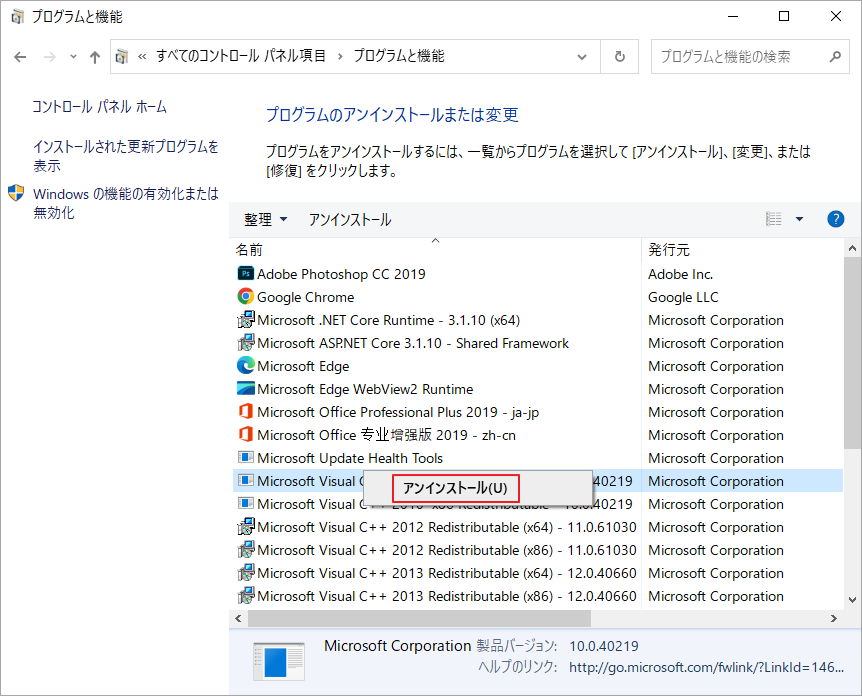
ステップ3:インストール処理が完了したら、公式サイトから「Microsoftのトラブルシューティングツール」をダウンロードし、インストールします。
ステップ4:トラブルシューティングツールを起動し、「詳細設定」をクリックします。
ステップ5:「自動的に修復する」にチェックを入れて、「次へ」をクリックします。
ステップ6:ポップアップウィンドウで「インストール」を選択します。すると、アプリのリストが表示されるので、「Microsoft Visual C ++ 再頒布可能パッケージ」を選択して、「次へ」をクリックします。
ステップ7:その後、画面上のプロンプトに従ってインストールを完了し、推奨される修正を適用します。
ステップ8: ここをクリックして最新版のMicrosoft Visual C ++ 2015再頒布可能パッケージをダウンロードし、お使いのコンピュータにインストールしてください。
解決策6:SFCツールで破損したファイルを修復する
Windows オペレーティングシステムには、SFC (System File Checker) と呼ばれるコマンド ツールが内蔵されており、破損したシステムファイルを修復するために使用することができます。これは、システム全体をスキャンして、破損した古いシステムファイルやDLLファイルを探します。もし、そのようなファイルを見つけたら、簡単に置き換えます。
「記述子ファイルを開くことができませんでした」エラーが発生したら、SFCツールを使ってこのエラーを修正することができます。
ステップ1:Windows検索ボックスに「cmd」と入力します。次に、最も一致する結果の「コマンドプロンプト」を右クリックし、「管理者として実行」オプションを選択します。
ステップ2:コマンドプロンプトウィンドウで、「sfc /scannow」コマンドを入力し、Enterキーを押します。
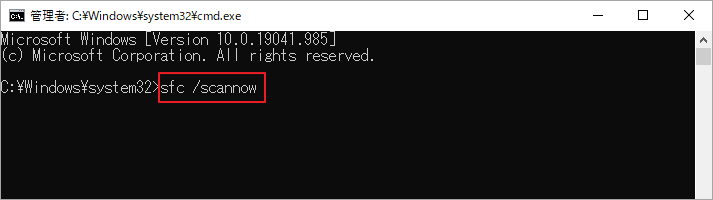
ステップ3:次に、このコマンドは、すべての保護されたシステムファイルをスキャンし、コンピュータ上の可能な破損したシステムファイルを置き換えます。スキャンプロセスには数分かかることがあります。
解決策7:ゲームを再インストールする
上記すべての方法がうまくいかない場合は、ダウンロードされたゲームに何か問題がある可能性があります。例えば、一部のファイルが正しくダウンロードされていない可能性があります。この場合、ゲームランチャーをインストールした場所にゲームを再インストールすることができます。
ステップ 1: Windows検索ボックスに「 コントロール」と入力し、最も一致する結果の「コントロールパネル」アプリを選択します。
ステップ2:「プログラムと機能」項目をクリックして、本PCにインストールされているプログラムの一覧に入ります。すると、Ark Survival Evolvedゲームを見つけて右クリックし、「アンインストール」を選択します。その後、プロンプトウィンドウでアンインストールを確認し、画面上の指示に従って完了させます。
ステップ 3: アンインストールが完了したら、コンピュータを再起動し、Steam クライアントを開いて 「ライブラリ」タブに移動します。
ステップ 4: 左ペインでゲームを選択し、Ark Survival Evolved のインストールをクリックします。
これで、Steamが自動的にゲームを再ダウンロードします。
結語
この記事は、Ark Survival Evolvedで「記述子ファイルを開くことができませんでした」というエラーが表示される場合の修正方法を解説しました。この記事で紹介された方法を試して、エラーを簡単に解決するでしょう。ちなみに、Ark Survival Evolvedのインストールドライブ上の可用容量が不足している場合は、MiniTool Partition Wizardでターゲット ドライブを拡張することができます。
これらの内容はご参考になされましたら幸いです。なお、MiniTool Partition Wizardの使用中に何かご不明な点やご意見がございましたら、お気軽に[email protected]までご連絡ください。
